Você sabe como tratar os dados do Excel no Power BI? Isso é possível quando utilizamos algumas ferramentas, como o Power Query Editor. Ele oferece o necessário para que você edite e carregue seus dados de modo eficaz.
Dessa forma, realizar essa tarefa requer apenas um passo a passo básico. São algumas etapas para ajustar os dados e deixá-los prontos para o Power BI. Leia nossa publicação e aprenda!
O que é o Power BI?
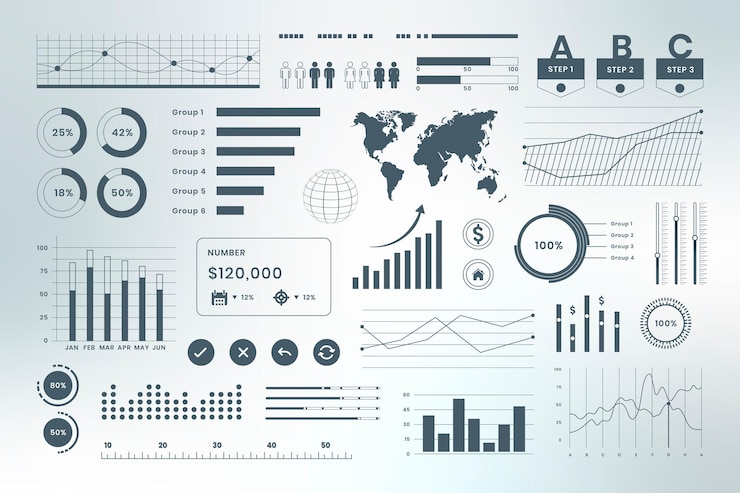
O Power BI é um serviço da Microsoft de business intelligence. Ele visa oferecer recursos interativos e visualizações que favorecem a gestão e a tomada de decisões empresarial.
Dessa forma, o Power BI se assemelha em alguns aspectos com o Excel. No entanto, existem diferenças entre o os dois. Entre elas, estão as ferramentas que cada um oferece, a forma de gerar relatórios, entre outros.
Mas qual é o melhor? Bom, isso depende do uso que você necessita. Tanto o Power BI quanto o Excel podem ser muito úteis em determinados contextos. O que variam são os recursos que cada um deles oferece.
Dessa forma, talvez você tenha seus dados em um software, mas precise deles no outro. Felizmente, é possível trabalhar dessa forma. Neste caso, se você quer saber como tratar os dados do Excel no Power BI, saiba que há maneiras de fazê-lo.
Como tratar os dados do Excel no Power BI?

Para começar o aprendizado de como tratar os dados do Excel no Power BI, você deve ter a versão desktop ou mobile. Além disso, você precisa trabalhar com uma ferramenta chamada Power Query Editor.
Se você ainda não conhece o Power Query, ele serve para a transformação e para a preparação de dados. Ele está disponível nas versões online e desktop.
Veja, abaixo, o passo a passo de como tratar os dados do Excel no Power BI!
1. Preparando o arquivo
Para começar como tratar os dados do Excel no Power BI, abra o arquivo que você deseja. Então, abaixo, você terá três opções: Carregar, Editar ou Cancelar. Escolha Editar.
Em seguida, abra uma nova janela no Power Query Editor. Assim, irão aparecer novas opções de funções. Você pode, por exemplo, ir às configurações de consulta e alterar o nome da planilha para a que você quiser.
2. Arrume o cabeçalho
Em seguida, como tratar os dados do Excel no Power BI exige que você arrume o cabeçalho das linhas. Veja que, assim como no título da Consulta, há um padrão próprio do software.
Em geral, você vai ver Coluna 1, Coluna 2, Coluna 3 e assim por diante. Ao mesmo tempo, o que deveria ser esse cabeçalho estará abaixo, como nome dos clientes, CPF, telefone, etc. Ou seja, o que você tiver preenchido no Excel.
Por certo, é necessário arrumar isso para evitar erros. Então, na aba da Página Inicial, veja no canto direito a opção “Usar a Primeira Linha como Cabeçalho”. Clique nela e isso deverá se resolver.
3. Ajuste as colunas
Além do ajuste do cabeçalho, você pode arrumar as colunas de outras formas. É possível alterar o tipo (datas, horas, durações, percentuais, etc). Para isso, clique com o botão direito em cima da coluna desejada. Após, procure “alterar tipo” e selecione o certo.
Outros ajustes são igualmente possíveis. Um deles é reajustar a ordem das colunas de acordo com alguns fatores. Por exemplo, em ordem crescente.
Dessa maneira, a tarefa de como tratar os dados do Excel no Power BI será mais fácil. Você já pode organizar o arquivo de acordo com o que deseja ter ao final.
4. Remova dados duplos
Seguindo a ideia acima de como tratar os dados do Excel no Power BI, ajustar os dados requer também algumas exclusões. Já excluímos os cabeçalhos errados, trocando pelos certos. Agora, vamos às colunas e demais informações.
Sobre as colunas, caso haja alguma que você não queira, basta apagá-la. Clique com o botão direito no cabeçalho dessa coluna e depois clique em “Excluir”. Isso serve para as que não têm informações, ou que possuem dados que não são relevantes.
Outro fator importante é remover dados duplos. Isso também é fácil e útil. Digamos que você tenha clientes e alguns possam estar duplicados. Neste caso, é melhor retirar o que tem a mais, certo?
Na aba “Página Inicial”, procure a opção “Remover Linhas”. Clique nela e, após, em “Remover Duplicatas”. Assim como você vai ver, por ali também é possível remover as em branco, o que também é útil.
5. Salve o seu trabalho e importe para o Power BI
Agora você já aprendeu como tratar os dados do Excel no Power BI utilizando o Power Query Editor. Desse modo, falta apenas concluir o trabalho. Mas como fazer?
Bom, isso também é muito simples e prático. Na aba Página Inicial, clique em Fechar e Aplicar. Isso irá encerrar o Editor de Consultas e irá aplicar as mudanças que você fez.
Então, uma página de carregamento deverá aparecer. O tempo em que ela permanece ativa pode variar de acordo com o seu computador e com o número dos dados que você está trabalhando. Trabalhar com big data costuma exigir um computador de mais alto desempenho, por exemplo.
Conseguiu tratar seus dados do Excel no Power BI? Entre em nosso site e veja como melhorar suas habilidades em busines intelligence!

